首页
Win7旗舰版打开软件时提示应用程序正常初始化0xc00000ba怎么回事
Win7旗舰版打开软件时提示应用程序正常初始化0xc00000ba怎么回事
2021-12-17 15:59:27
来源:互联网
作者:admin
Win7旗舰版电脑中程序是一组计算机可以识别的指令,不同的应用程序有不同的功能,满足人们不同的需求,Win7旗舰版打开软件时提示应用程序正常初始化0xc00000ba怎么回事?这大部分是病毒造成的情况,接下来跟着系统之家小编一起学习一下Win7旗舰版打开软件时提示应用程序正常初始化0xc00000ba处理方法。
处理方法如下
1、双击桌面计算机图标进入,点击上方的文件,选择更改文件夹和搜索选项。
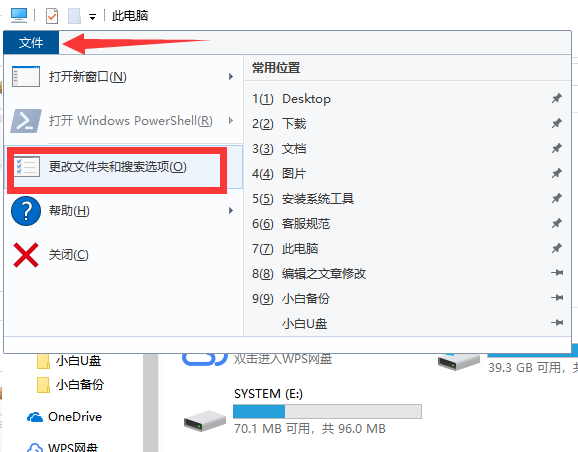
2、打开文件夹选项,选择高级设置下的显示隐藏的文件、文件夹和驱动器。
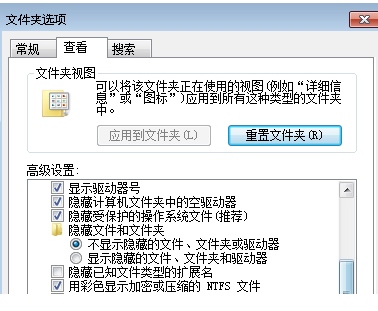
3、在杀毒软件的目录中查找“ws2_32.dll”文件,将“ws2_32.dll”删除即可。注意C:WINDOWSsystem32里有一个【ws2_32.dll】,这是正常的,千万不要删除了
系统提示删除不了怎么办呢?最大的可能它是通过DOS下创建了1.非法文件名,系统无法识别。
1、【win】【R】快捷键打开运行窗口,输入【cmd】,【回车】。
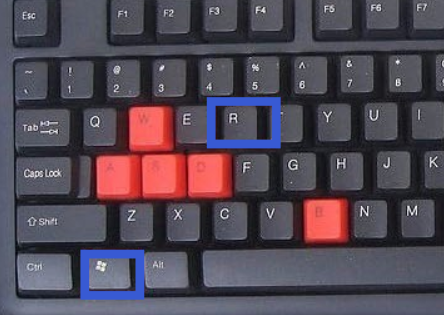
2、在打开的【命令提示符】中输入【1.】文件的所在目录,例如:C:Program Files360360sd1.。,切记最后要以【。】结尾(也就是说1后面两个点,一个斜杠)按下回车键,即可将【1.】文件夹删除
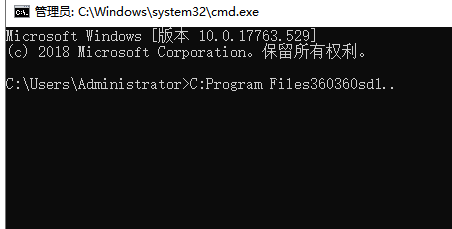
相关文章
- 安装win7系统磁盘分区必须为?win7系统磁盘如何分区? 01-21
- win7文件夹查看选项在哪?win7文件夹查看选项打开方法 01-19
- win7电脑颜色不正常怎么调?win7电脑颜色不正常调节方法 01-18
- 安装win7后鼠标动不了怎么办? 重装win7后usb全部失灵解决方法 12-20
- 微软win7专业版如何安装?微软win7专业版下载安装教程 12-15
- win7一关机就自动重启?win7关机后自动开机的解决办法 12-14
精品游戏
换一批
